Ansluta en annan postlåda i klassiska Outlook datorapplikation
Anslutning av annan postlåda görs per dator. Vilket innebär att du måste göra om anslutningen om du använder en annan dator eller om datorn installeras om.
Instruktion
Använd den här metoden om du vill visa och hantera e-post för den delade postlådan i klassiska datorapplikationen för Outlook.
1. Starta Outlook i datorn. Gå till fliken Arkiv. Välj alternativ Info och klicka på kontoinställningar.
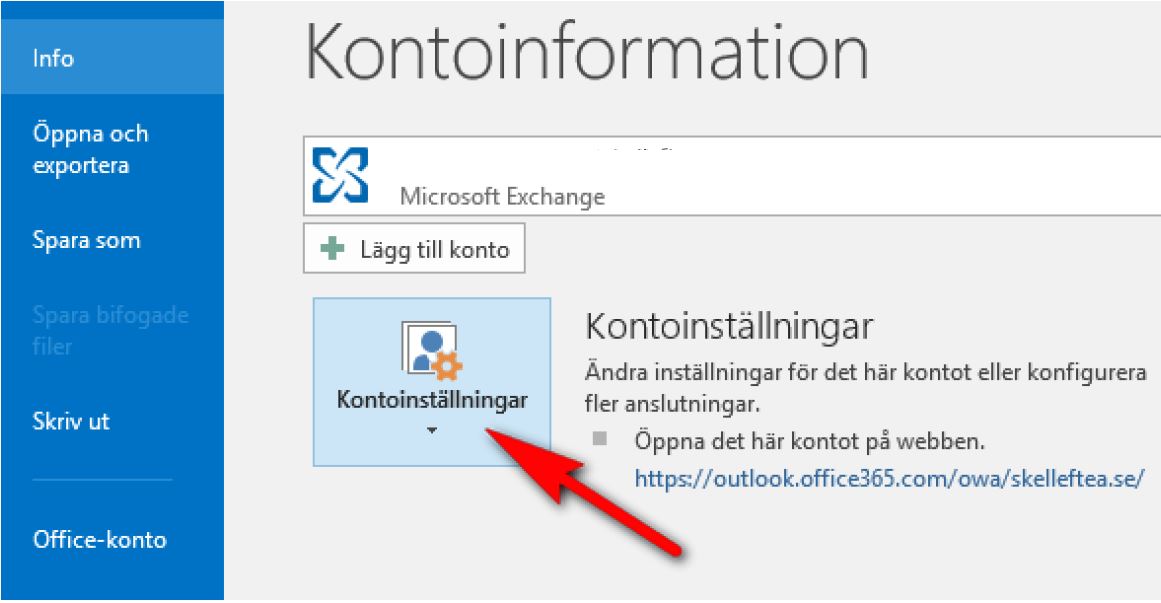
2. Välj Kontoinställningar…
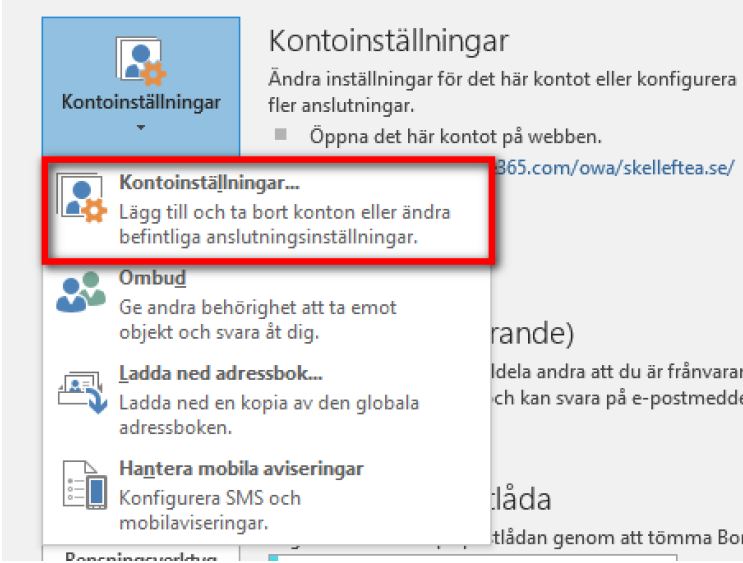
3. Fliken E-post. Klicka på Ändra…
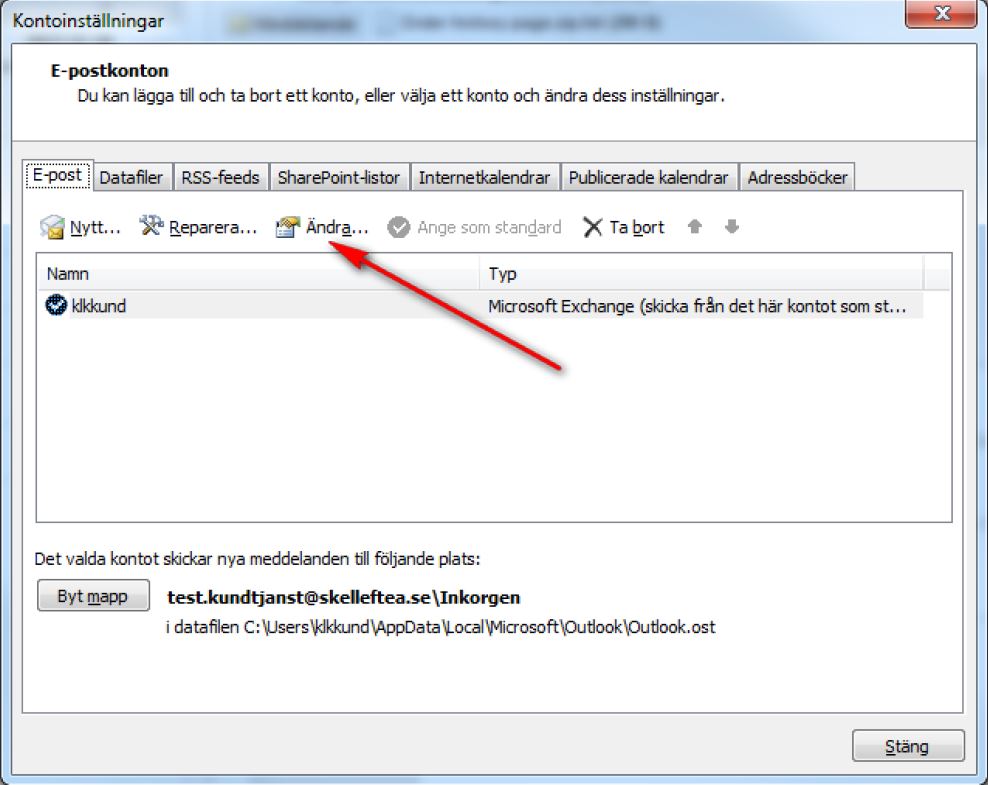
4. Klicka på Fler inställningar…
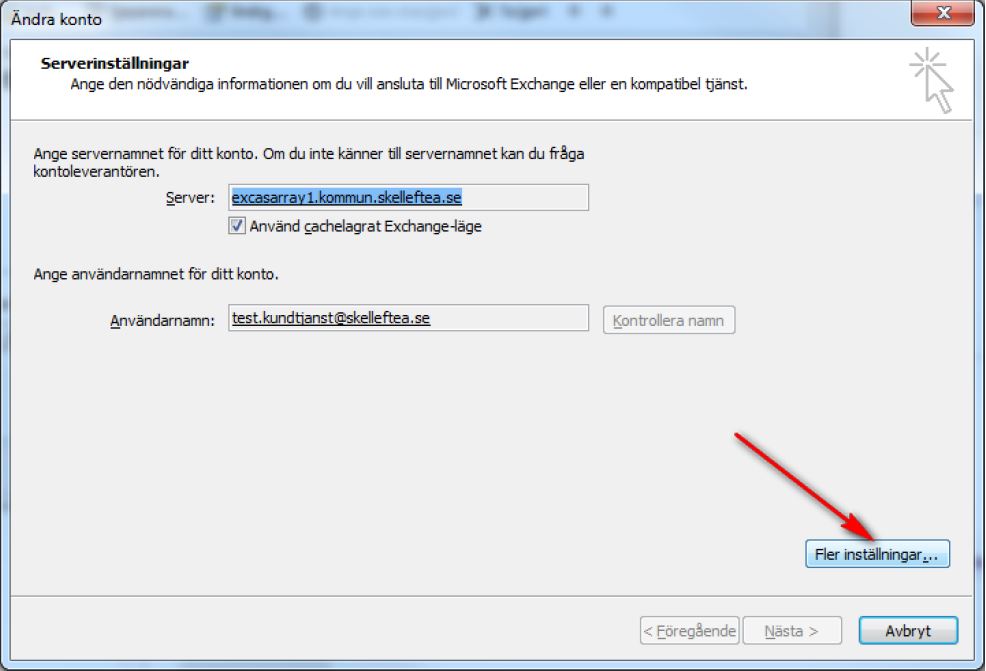
5. Fliken Avancerat. Klicka på Lägg till…
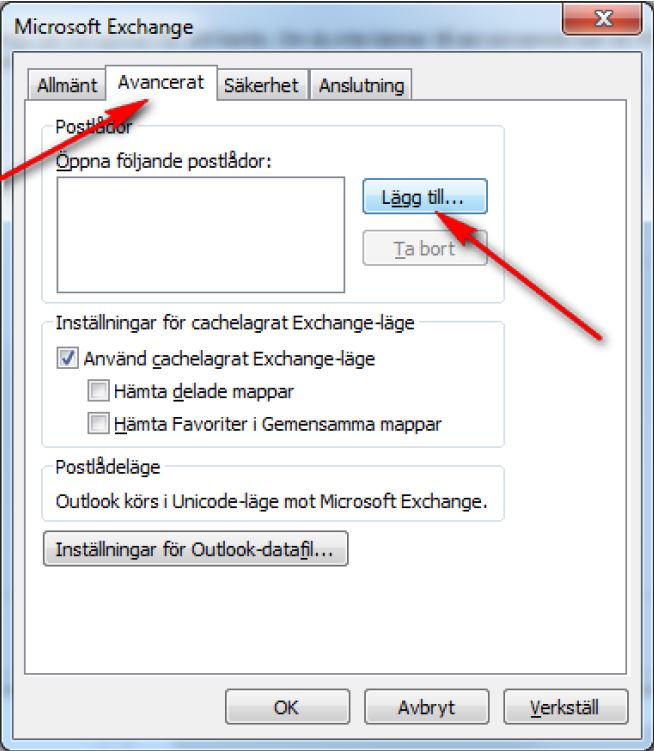
6. Skriv in brevlådans namn som den visas i Outlooks adressbok. Skriver du början av namnet får du tillbaka en lista med förslag på vilken brevlåda det gäller.
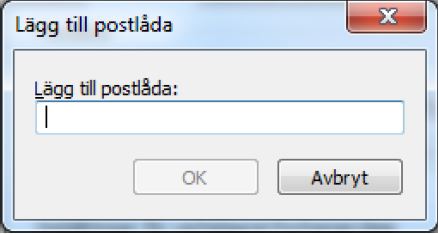
7. Nu syns brevlådan i listan. Klicka på OK.
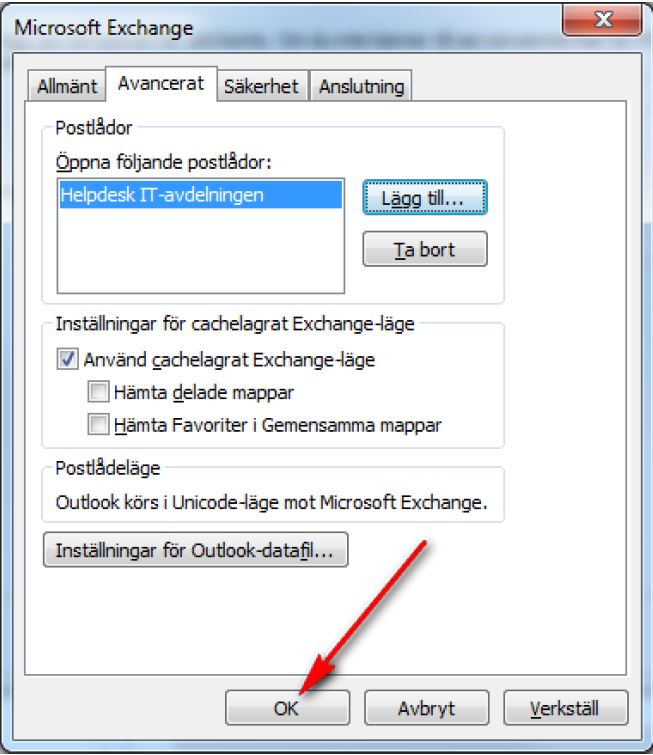
8. Klicka på Nästa.
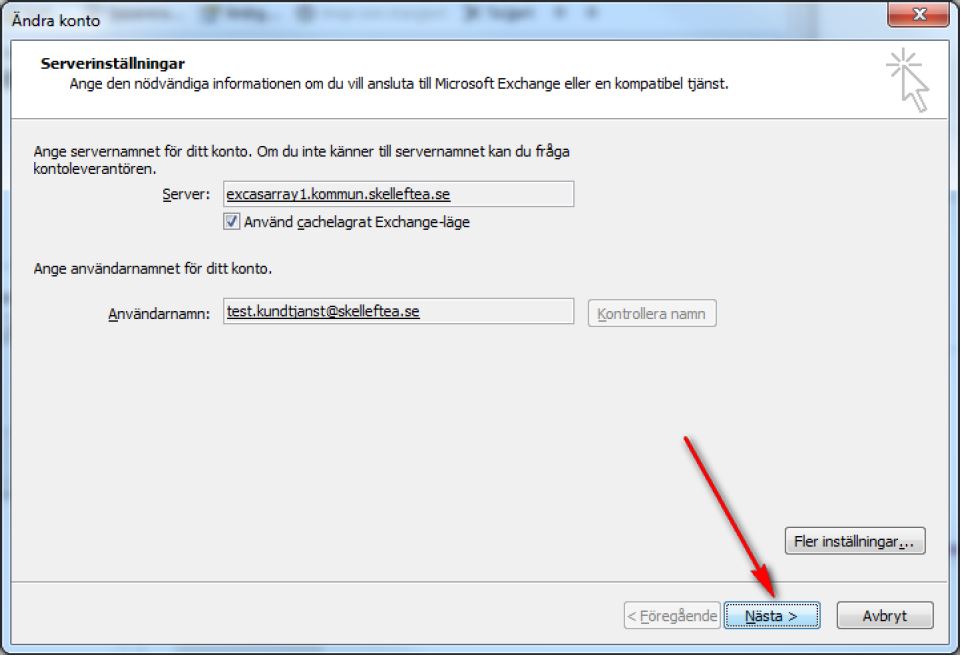
9. Klicka på Slutför.
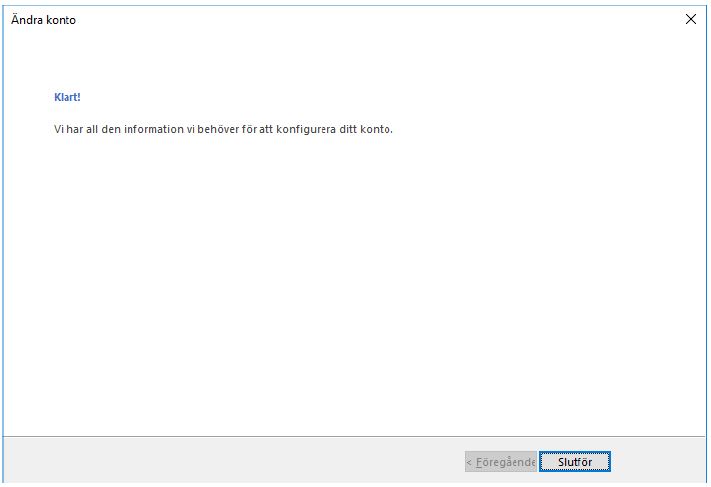
Anslutning av annan postlåda görs per dator. Vilket innebär att du måste göra om anslutningen om du använder en annan dator eller om datorn installeras om.
